在PPT中制作图表动画的小技巧
在PPT中制作图表动画,一般情况下是利用“插入”选项卡中的图表按钮,插入图表后再施加动画效果。其实,不用图表按钮,单纯利用自选图形加上小数重复次数的动画效果,也能制作出很炫的图表动画。
假设有5个数据,分别为:30%,25%,15%,25%,5%,要用饼图来表示。首先,新建一张空白幻灯片,设置好背景色,利用自选图形,画出一个椭圆,纯色填充,无线条,设置它的三维格式,顶部棱台宽度为2磅,高度为16磅,在三维旋转的预设中选择“透视:适当宽松”(当然也可以自定义透视效果,如将它的X旋转设置为352度,Y旋转设置为315度,Z旋转设置为10度,透视为45度),这样一个基本的饼图效果就制作好了。选中它,复制粘贴出4个相同的饼图来,将它们的填充色设置为不同的颜色(图1)。

选择“开始”选项卡,点击“选择→选择窗格”,在选择窗格窗口,选中“椭圆1”,选择“动画”选项卡,在出现效果中选中“轮子”,点击“动画窗格”,在动画窗格窗口,右击这个椭圆的动画效果,选择“计时”,开始为“单击时”,期间为“中速(2秒)”,重复处输入0.3;选中椭圆1,双击“动画刷”,分别点击椭圆2、椭圆3、椭圆4、椭圆5,将它们的动画开始都设置为“与上一动画同时”,再分别将它们的重复处设置为0.55、0.7、0.95、1。分别在动画窗格、选择窗格,利用上、下箭头将代表相应百分数的椭圆调整好位置(图2)。
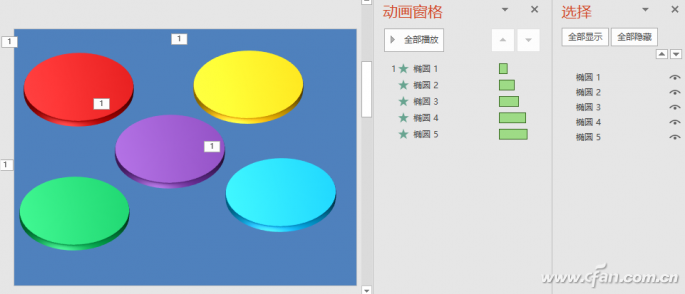
接下来,利用文本框输入相应的数字标签,将这些数字标签的动画效果设置为“出现”,开始设置为“与上一动画同时”,延迟设置为“0.5秒”,在动画窗格分别将它放在相应的椭圆下(图3)。
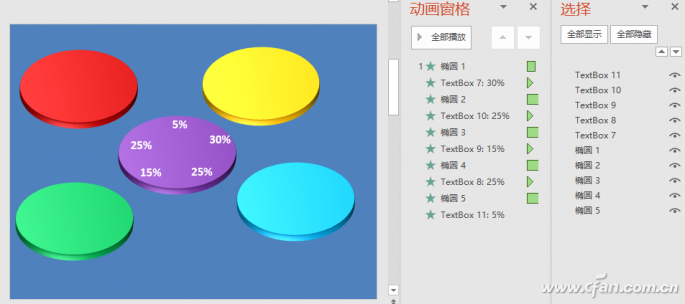
最后,将这些椭圆全部选中,在“格式”选项卡中分别点击“水平居中”、“垂直居中”,再适当的调整一下数字标签的位置。这样,一个超炫的饼图动画效果就制作完成了(图4)。










